Windows 10 Version 1903 bringt bedeutende Änderungen mit sich, und eine der häufigsten Herausforderungen besteht darin, dass einige Einstellungen schwerer zugänglich sind als zuvor. Insbesondere die Soundeinstellungen, die früher über das Kontextmenü des Lautsprechersymbols zugänglich waren, fehlen und machen es für Benutzer unpraktisch, die gewünschten Anpassungen vorzunehmen.
Microsoft hat begonnen, viele Einstellungen von der Systemsteuerung in die neue Einstellungen-App zu migrieren. Hier zeigen wir Ihnen, wie Sie die Soundeinstellungen auf andere Weise erreichen können.
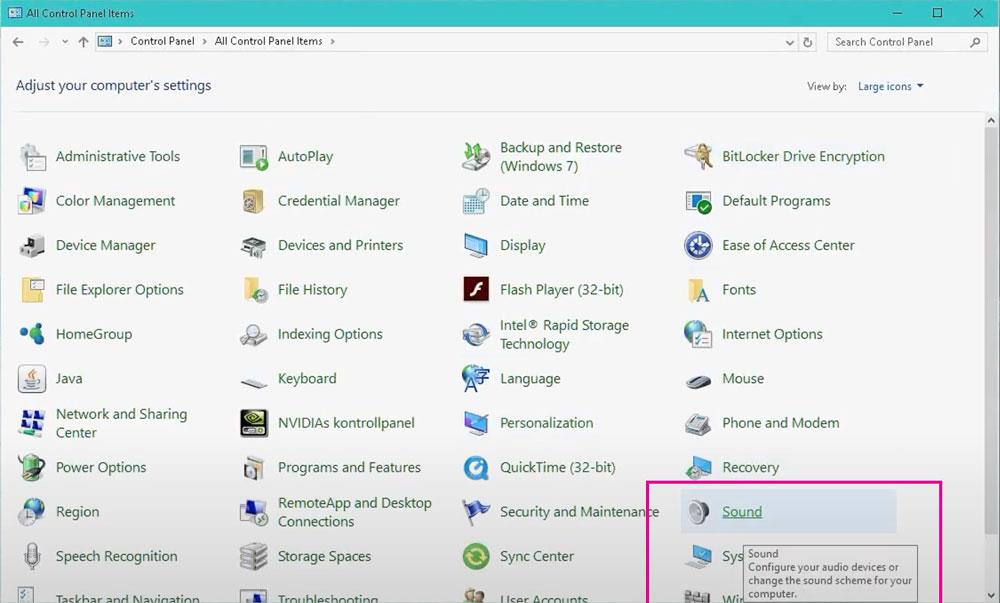
Zugriff auf die Soundeinstellungen der Systemsteuerung: 4 effektive Methoden
1. Über die Einstellungen-App
Um die Soundeinstellungen über die Einstellungen-App zu öffnen, befolgen Sie diese Schritte:
- Öffnen Sie die Einstellungen-App durch Klicken auf das Startmenü.
- Gehen Sie zu System > Sound.
- Klicken Sie auf Sound Control Panel, um die klassischen Soundeinstellungen zu öffnen.
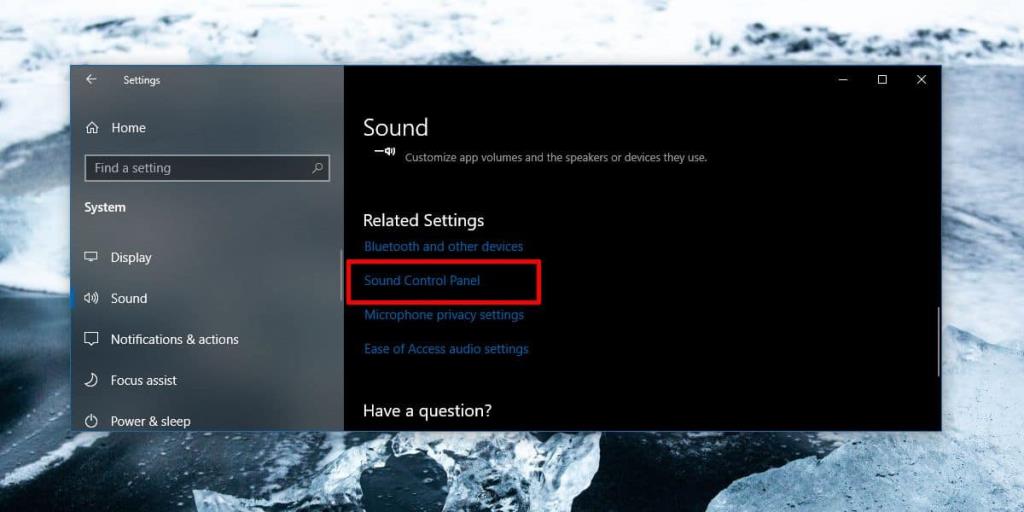
2. Verwendung der Systemsteuerung
Die Systemsteuerung ist nach wie vor zugänglich. So gelangen Sie zu den Soundeinstellungen:
- Öffnen Sie die Systemsteuerung über das Startmenü.
- Gehen Sie zu Hardware und Sound.
- Klicken Sie auf Sound, um das Fenster mit den Soundoptionen zu öffnen.
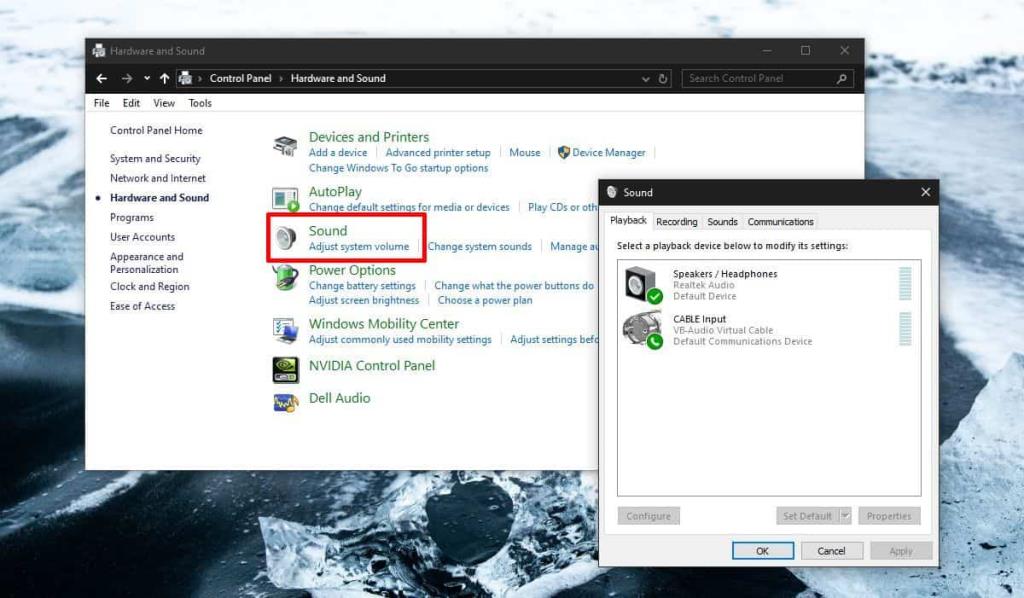
3. Zugriff über den Datei-Explorer
Eine schnelle Methode, um die Soundeinstellungen zu erreichen:
- Öffnen Sie den Datei-Explorer.
- Fügen Sie in die Adressleiste ein:
Systemsteuerung\Hardware und Sound
- Klicken Sie auf Sound, um die Einstellungen zu öffnen.
4. Desktop-Verknüpfung erstellen
Die einfachste Methode mit minimalen Klicks ist, eine Desktop-Verknüpfung zu erstellen:
- Öffnen Sie die Systemsteuerung und navigieren Sie zu Hardware und Sound.
- Klicken Sie mit der rechten Maustaste auf Sound und wählen Sie Verknüpfung erstellen.
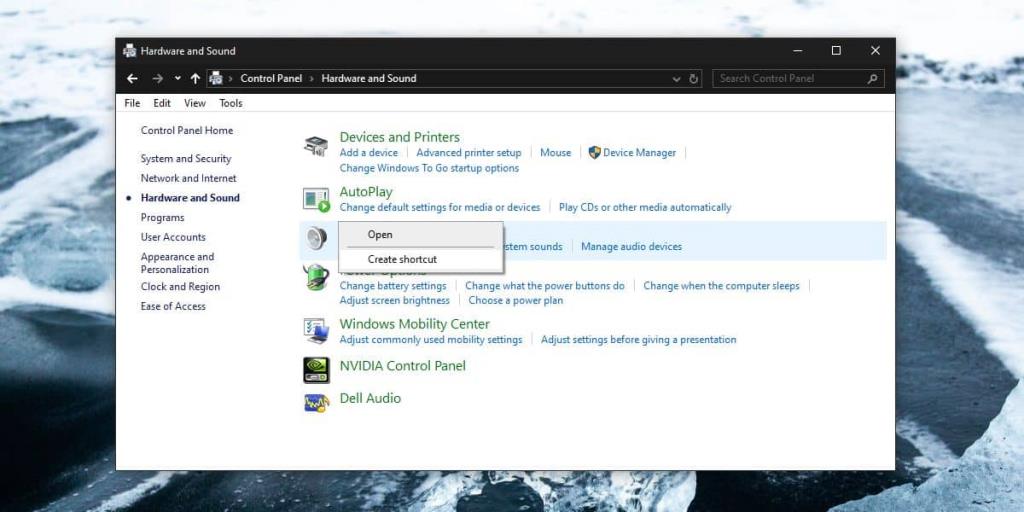
Zusammenfassung
Die Optionen in der Einstellungen-App decken grundlegende Änderungen ab, aber um zu Kommunikationsgeräte anzupassen oder Ton umzuleiten sowie Systemtöne zu ändern, müssen Sie das Sound Control Panel öffnen. Die oben genannten Methoden ermöglichen es Ihnen, schnell und effizient auf die Soundeinstellungen der Systemsteuerung zuzugreifen.
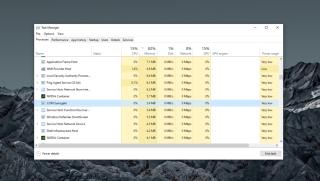
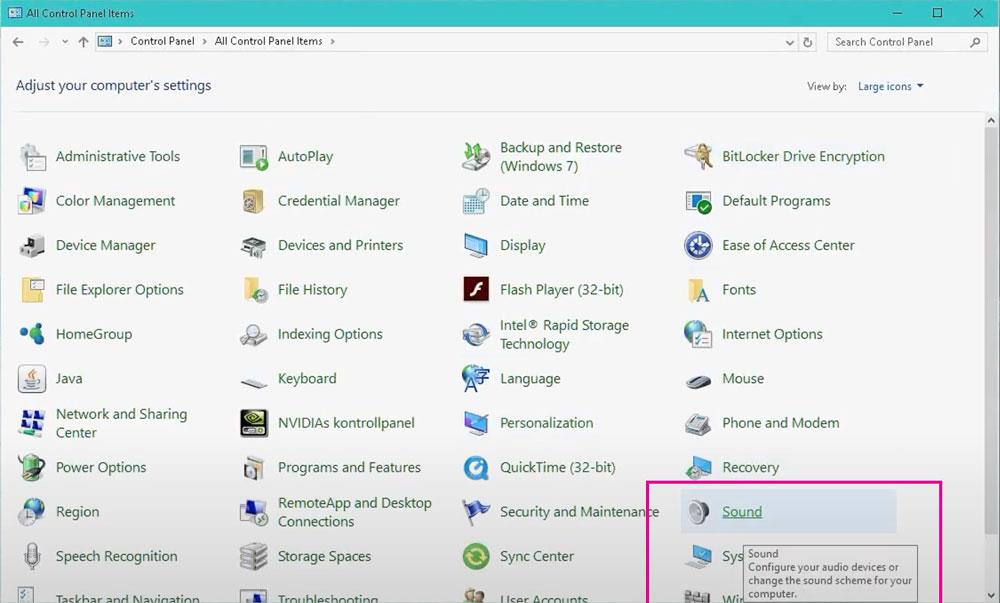
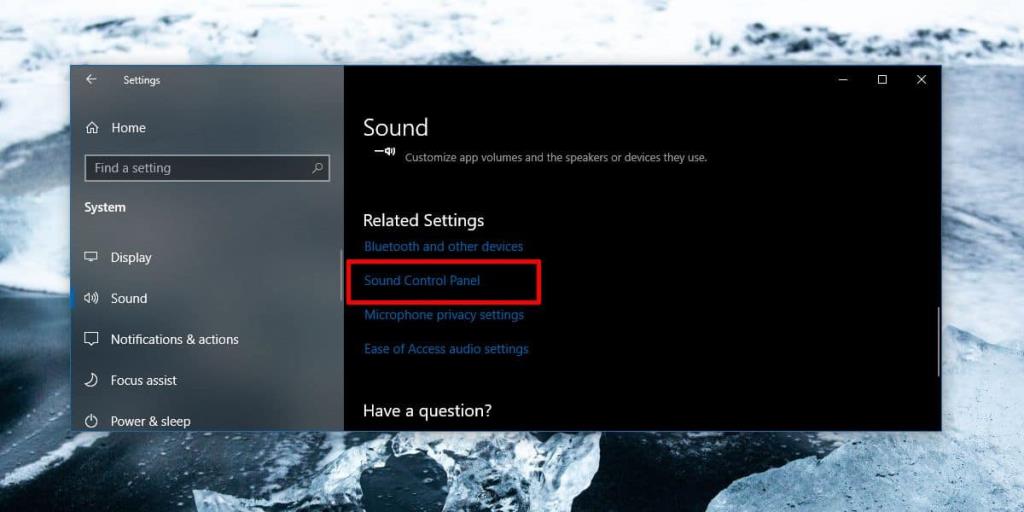
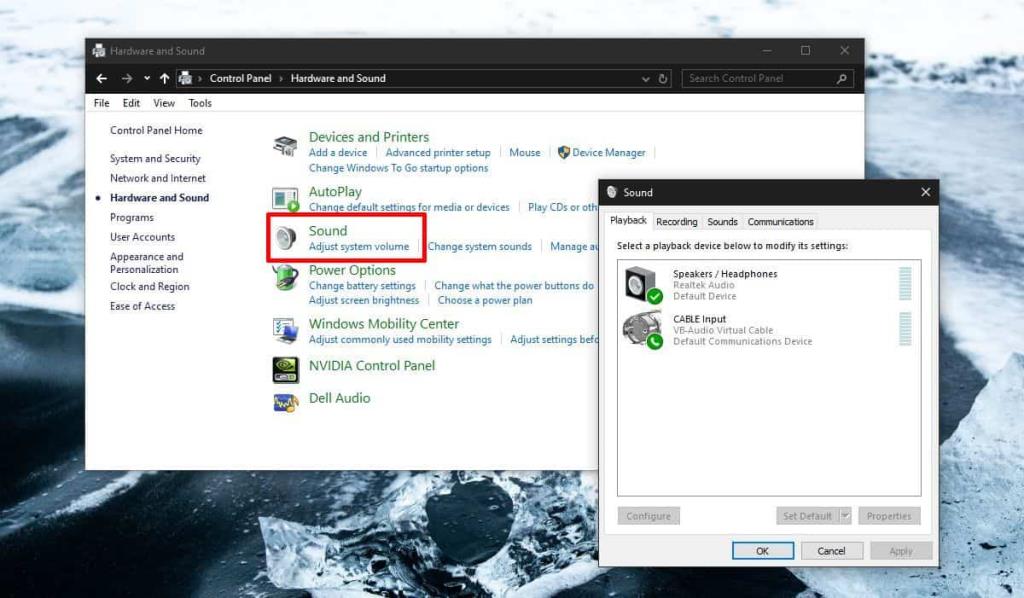
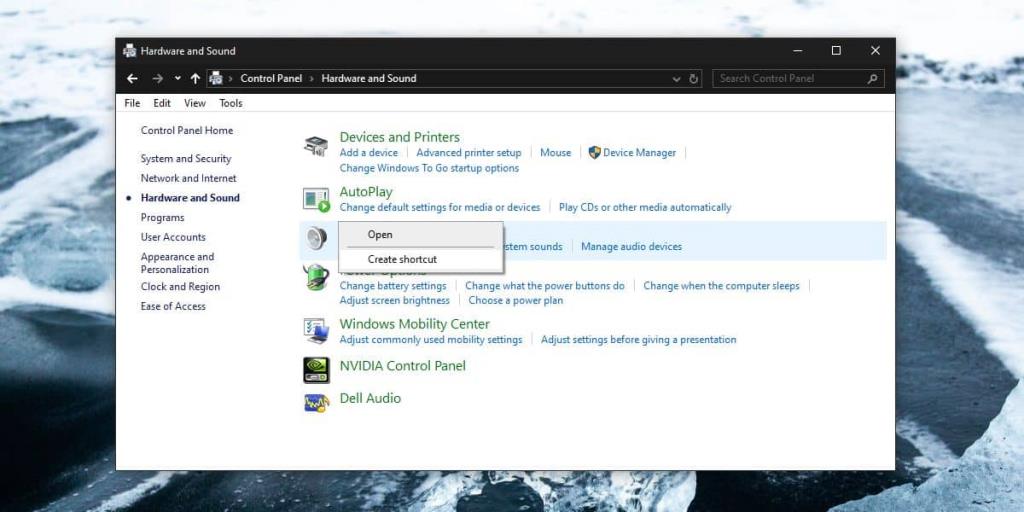
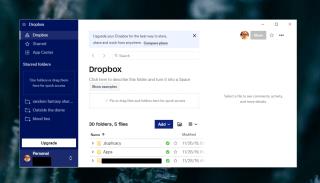




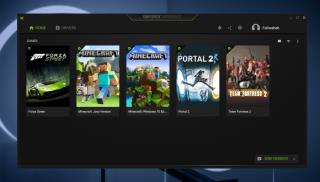
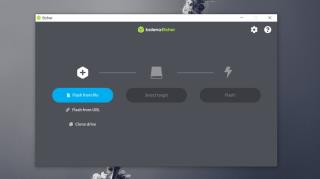
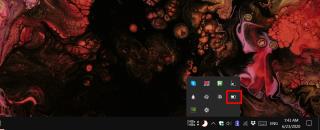
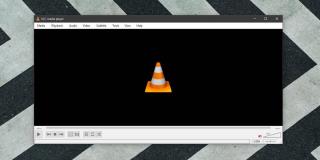
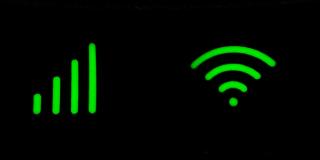

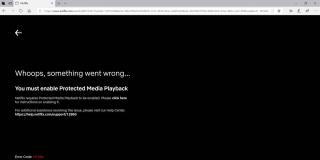

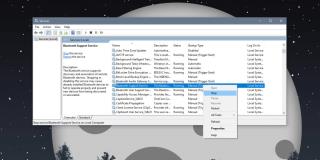

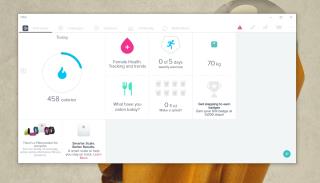
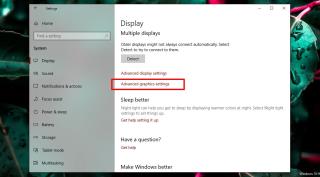










Markus 1986 -
Ich finde die Soundeinstellungen wirklich umständlich zu erreichen. Vielleicht könnte Microsoft das verbessern?
Dani 09 -
Warum müssen solche grundlegenden Funktionen so kompliziert sein? Ich wünsche mir eine einfachere Lösung
Leon Petz -
Toller Artikel! Ich hatte keine Ahnung, wie ich die Soundoptionen anpassen kann, jetzt kann ich alles nach meinen Wünschen einstellen
Leonie 1997 -
Ich habe mir diese Schritte notiert. Wer weiß, wann ich die Soundeinstellungen wieder anpassen muss.
Julia die Entdeckerin -
Ich wusste nicht, dass es so viele Optionen gibt! Ich werde sie ausprobieren. Danke
Tommy IT -
Was tut man bei einem Lautsprecherproblem? Gibt es hier jemanden, der helfen könnte? Mein Sound funktioniert nicht mehr richtig.
Petra B. -
Ich hätte nie gedacht, dass die Soundeinstellungen so wichtig sind! Jetzt höre ich Musik viel lieber.
Hugo der Helfer -
Ich hoffe, dass es in Zukunft einfachere Updates für die Soundeinstellungen geben wird. Das könnte das Benutzererlebnis wirklich verbessern
Kira Wolf -
Ich habe immer gedacht, dass die Soundeinstellungen nicht so wichtig sind. Jetzt sehe ich, wie falsch ich war!
Hanna L. -
Wow, die Soundeinstellungen sind echt verwirrend. Ich finde die Menüs schwer zu navigieren. Gibt es eine einfachere Methode
Lilly Katzenfreund -
Komische Sache, warum funktioniert das bei mir nicht? Vielleicht mache ich etwas falsch. Hilfe!
Sven 42 -
Habe ich etwas übersehen? Ich komme einfach nicht in die Soundeinstellungen. Was kann ich tun
Tina M. -
Ich habe ein Audiointerface und struggle mit den Einstellungen. Hat jemand Tipps dafür?
Fiona Katzenliebhaberin -
Ein wirklich hilfreicher Artikel! Hat mir sehr bei meinen Audio-Problemen geholfen. Ich danke dir
Max Müller -
Super Artikel! Endlich weiß ich, wie ich die Soundeinstellungen unter Windows 10 1903 aufrufen kann. Das hat mir sehr geholfen
Sara L. -
Endlich eine Anleitung, die klar und verständlich ist! Ich habe so oft nach der Lösung gesucht.
Ella F. -
Sehr nützlicher Artikel! Ich hatte immer Probleme mit meinen Soundeinstellungen und jetzt ist es viel einfacher
Laura W. -
Ich freue mich, so viele Optionen zur Anpassung zu haben. Ich liebe die Möglichkeiten von Windows 10
Emilia B. -
Kann jemand erklären, wie man die Einstellungen unter Windows 10 1909 finde? Geht das gleich?
Marc W. -
Ich frage mich, ob jemand auch Probleme mit den Audio-Treibern hat? Das war immer mein größtes Problem
Kevin 23 -
Ich liebe Windows 10, aber manchmal ist es frustrierend, die Einstellungen zu finden. Dieser Artikel ist ein Lebensretter
Niklas der Gamer -
Ich freue mich darauf, meine Gaming-Soundeinstellungen zu optimieren! Vielen Dank für die Tipps
Wolfgang S. -
Ich finde diesen Artikel großartig, ich habe ihn direkt gespeichert. Die Soundeinstellungen waren für mich immer ein Rätsel
Tobias 87 -
Das ist wirklich nützlich! Aber warum ist es so kompliziert, die Soundeinstellungen zu finden?
Kathi 90 -
Ich bin neu bei Windows 10 und habe überhaupt keine Ahnung von den Soundeinstellungen. Diese Tipps sind Gold wert
Marie C. -
Ich danke dir, ich dachte, ich müsste nach einem neuen PC suchen! Nun weiß ich, dass ich die Einstellungen einfach anpassen kann.
Olivia S. -
Ich warte gespannt auf das nächste Update. Hat jemand neue Infos zu Verbesserungen bei den Soundeinstellungen
Lisa H. -
Ich finde die neuen Einstellungen nach dem Update 1903 verwirrend. Wo kann ich den Equalizer finden
Jakob S. -
Lustig, ich bin schon seit Jahren Windows-Nutzer und wusste nicht, wie ich die Soundeinstellungen finden kann!
David Technik -
Tolle Tipps! Ich werde mein Soundsystem in den nächsten Tagen anpassen. Danke!
Anna Schmidt -
Ich hatte Schwierigkeiten mit den Lautstärke-Einstellungen, jetzt ist alles klar. Vielen Dank für die hilfreiche Anleitung!
Viktor der Gamer -
Ich muss gestehen, ich habe das immer ignoriert. Jetzt, wo ich diesen Artikel gelesen habe, werde ich die Einstellungen anpassen für mein Gaming
Jane S. -
Ich finde es spannend, dass Windows 10 so viele Anpassungen erlaubt! Ich werde mich mehr damit beschäftigen
Felix IT -
Danke für die klare Erklärung! Jetzt kann ich meine Lautsprecher einstellen, wie ich will.
Ben der Bastler -
Ich habe gerade die Einstellungen geändert und WOW, das klingt viel besser! Danke für die Anleitung!
Paul der Testuser -
Ein sehr informativer Artikel, aber ich hätte mir gewünscht, dass auch die Probleme der Benutzer angesprochen werden
Sophie G. -
Hat mir geholfen, das Soundproblem zu lösen. Ich hätte das nie gefunden ohne diese Anleitung, danke